Bijgewerkt april 2024: Stop met het krijgen van foutmeldingen en vertraag uw systeem met onze optimalisatietool. Haal het nu bij deze link
- Download en installeer de reparatietool hier.
- Laat het uw computer scannen.
- De tool zal dan repareer je computer.
Sommige gebruikers die hun computer hebben geüpgraded van Windows 7 naar Windows 10, kunnen geen gemaximaliseerde apps ongedaan maken of programma's terugzetten. Standaard werden alle programmavensters automatisch geopend in gemaximaliseerde modus (of modus op volledig scherm) en als de gebruiker probeerde de programmavensters voor afsluiten te herstellen door op de middelste knop (2 overlappende vierkanten) aan het einde van de titelbalk te klikken, gebeurde er niets . De programmavensters zaten vast in de gemaximaliseerde modus en werden niet gereset naar de normale grootte van het kleine venster.
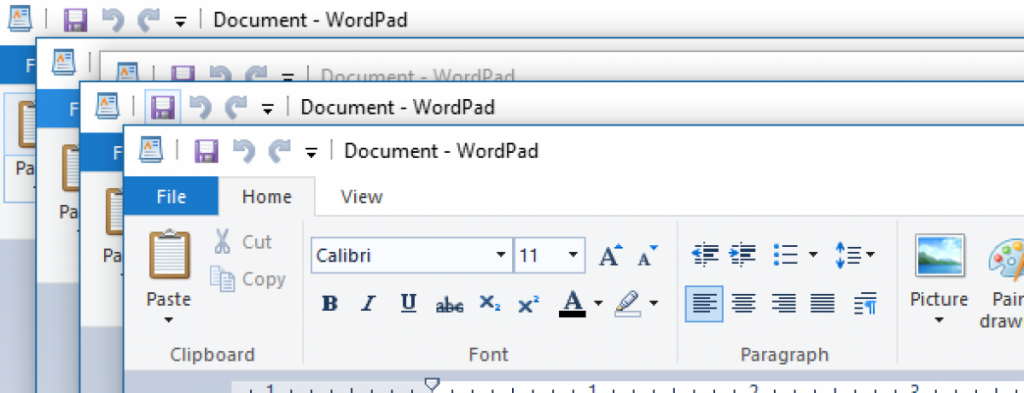
Wanneer een programmavenster is gemaximaliseerd, kunnen we meestal op de tweede knop in de rechterbovenhoek van de titelbalk klikken om het venster omlaag te klappen, zodat we het overal op het computerscherm kunnen verplaatsen.
Aanvankelijk dacht de gebruiker dat het probleem van maximaliseren of herstellen zich alleen voordeed in Microsoft Office-toepassingen zoals Word, Excel, PowerPoint, enz., Maar realiseerde zich later en meldde dat het probleem zich ook voordeed in Bestandsverkenner en andere Windows 10-toepassingen en -programma's.
De boosdoener van dit irritante probleem was de "tabletmodus" -functie van Windows 10, die na het updateproces automatisch of handmatig werd geactiveerd op het apparaat van de gebruiker. Wanneer de tabletmodus is geactiveerd in Windows 10, worden alle programmavensters geopend in de gemaximaliseerde modus en kunnen ze niet door de gebruiker worden gesloten.
Update april 2024:
U kunt nu pc-problemen voorkomen door deze tool te gebruiken, zoals u beschermen tegen bestandsverlies en malware. Bovendien is het een geweldige manier om uw computer te optimaliseren voor maximale prestaties. Het programma repareert met gemak veelvoorkomende fouten die op Windows-systemen kunnen optreden - urenlange probleemoplossing is niet nodig als u de perfecte oplossing binnen handbereik heeft:
- Stap 1: Download PC Repair & Optimizer Tool (Windows 10, 8, 7, XP, Vista - Microsoft Gold Certified).
- Stap 2: klik op "Start scannen"Om registerproblemen met Windows te vinden die pc-problemen kunnen veroorzaken.
- Stap 3: klik op "Herstel alles"Om alle problemen op te lossen.
Schakel de tabletmodus uit
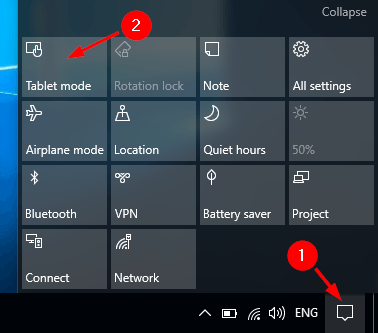
Het is mogelijk om uw computer in tabletmodus te laten werken.
Toepassingen draaien in tabletmodus alleen in volledig scherm en UWP-applicaties hebben geen titelbalk totdat er een muis boven aan het scherm staat.
In dit geval kunt u de tabletmodus uitschakelen en controleren of de knoppen correct werken in de traditionele modus.
SFC- en DISM-opdrachten gebruiken

Je kunt de volgende stappen proberen:
- Open een PDC-venster voor beheerders. Als u geen oplossing kunt vinden, volgt u deze stappen:
- Druk op CTRL + Shift + ESC om de taakbeheerder te openen.
- Klik op Bestand> Nieuwe taak uitvoeren.
- Zorg ervoor dat u het vakje naast “Maak deze taak met beheerdersrechten” heeft aangevinkt.
- Typ CMD
- Voer de volgende opdrachten in bij de PDC-prompt:
dism / online / cleanup-image / restorehealth
sfc / scannnow
Start Desktop Window Manager opnieuw

De reden waarom de knoppen Minimaliseren, Maximaliseren en Sluiten zijn verdwenen, is waarschijnlijk te wijten aan een fout met dwm.exe (Desktop Window Manager) en het resetten van dit proces zou het probleem moeten oplossen.
Maar voordat we u precieze details over de oplossing geven, laten we het eerst hebben over de Desktop Window Manager zelf.
De Windows Desktop Window Manager is een in uw systeem ingebouwd bestand dat visuele effecten in Windows-besturingssystemen beheert.
Het maakt bijvoorbeeld uw startmenu transparant en beheert ook de Aero-omgeving in Windows 7, evenals andere gebruikersinterface-elementen, zoals onze ontbrekende knoppen.
Een fout bij het uitvoeren van dit proces kan dus verschillende visuele problemen veroorzaken, en het verdwijnen van de knoppen Minimaliseren, Maximaliseren en Sluiten is er slechts een van.
Nu u weet welke service het probleem veroorzaakt, start u het gewoon opnieuw op en moeten de knoppen Minimaliseren, Maximaliseren en Sluiten zoals gewoonlijk verschijnen.
Dit is hoe het werkt:
- Druk op Ctrl + Shift + Esc om de taakbeheerder te starten.
- Wanneer Taakbeheer wordt geopend, zoekt u de Windows-bureaubladbeheerder, klikt u er met de rechtermuisknop op en selecteert u Taak voltooien.
- Het proces wordt nu opnieuw opgestart en de knoppen moeten weer verschijnen.
https://github.com/desktop/desktop/issues/7750
Expert Tip: Deze reparatietool scant de repositories en vervangt corrupte of ontbrekende bestanden als geen van deze methoden heeft gewerkt. Het werkt goed in de meeste gevallen waar het probleem te wijten is aan systeembeschadiging. Deze tool zal ook uw systeem optimaliseren om de prestaties te maximaliseren. Het kan worden gedownload door Hier klikken

CCNA, Web Developer, PC Troubleshooter
Ik ben een computer-liefhebber en een praktiserende IT-professional. Ik heb jarenlange ervaring achter de rug bij het programmeren van computers, hardware-probleemoplossing en reparatie. Ik ben gespecialiseerd in webontwikkeling en databaseontwerp. Ik heb ook een CCNA-certificering voor netwerkontwerp en probleemoplossing.

